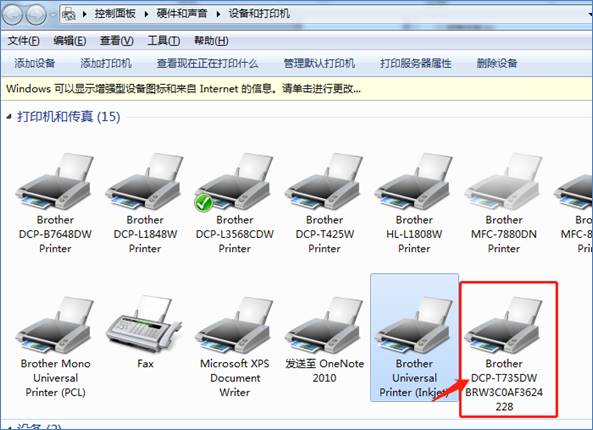返回 >>使用技巧
说明:
示例中的机型和操作系统界面,可能会与实际操作时的界面有所不同,仅供参考。
操作步骤:
1,点击下载所需“打印机驱动程序”(不是全套驱动程序和软件包)。

2,下载链接:驱动程序 | 下载 | | 中国 | Brother
3,现在完毕后,进入下载文件夹,双击下载的程序,程序会自行解压缩到当前目录。
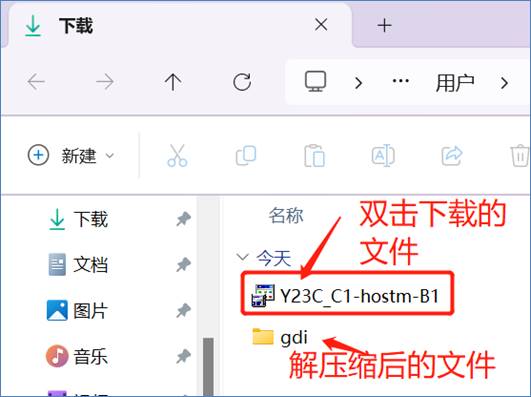
4,回到桌面,点击“开始”—“设备和打印机”
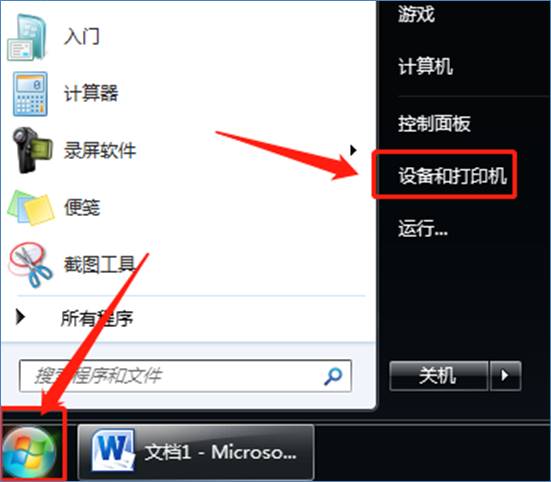
5,在设备和打印机窗口中,点击“添加打印机”

6,可以安装打印机的连接方式,选择相应的选项。(本例中添加的是无线网络连接的打印机)
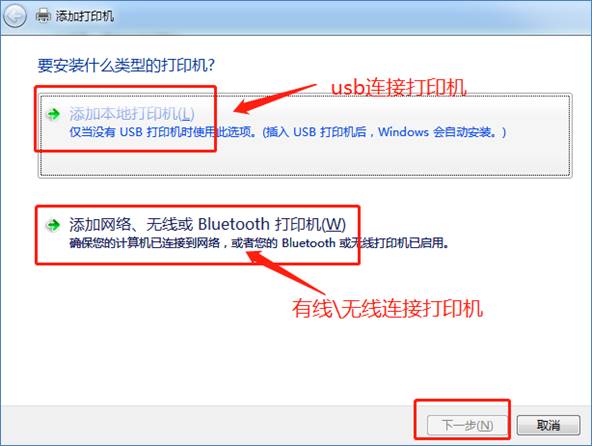
7,在添加打印机敞口中,选择“我需要的打印机不在列表中”选项。
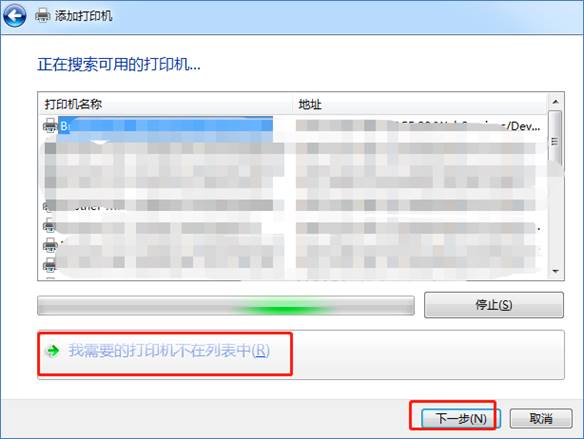
8,选择“使用TCP/IP地址或主机名称添加打印机”
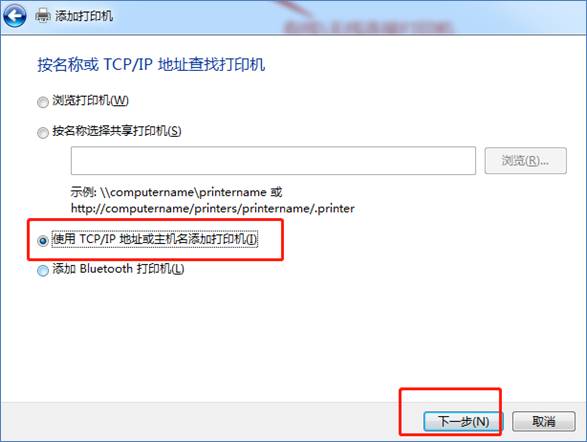
9,设备类型选择“TCP/IP设备”,再输入打印机的IP地址。
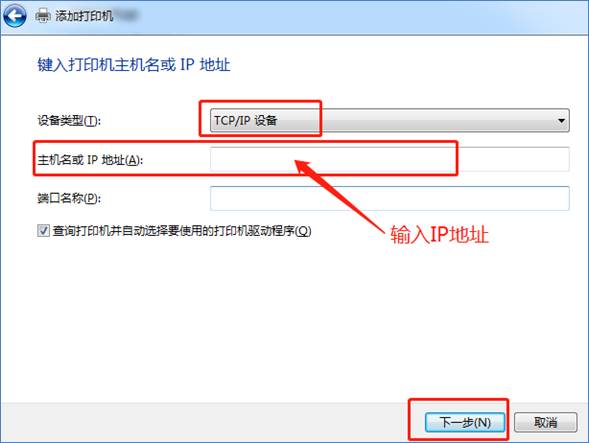
10,选择“从磁盘安装”---“浏览”---进入下载目录找到解压缩的文件夹(本文中文件夹名称是gdi)
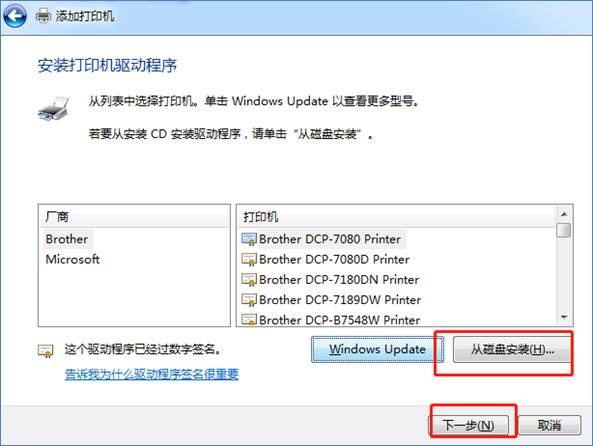
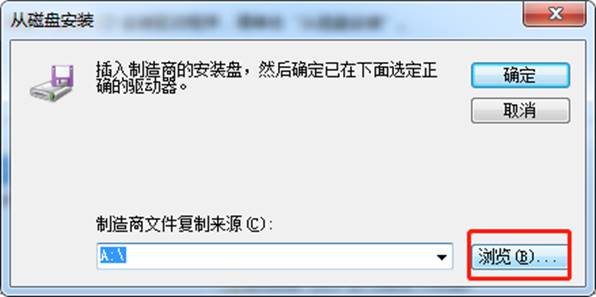
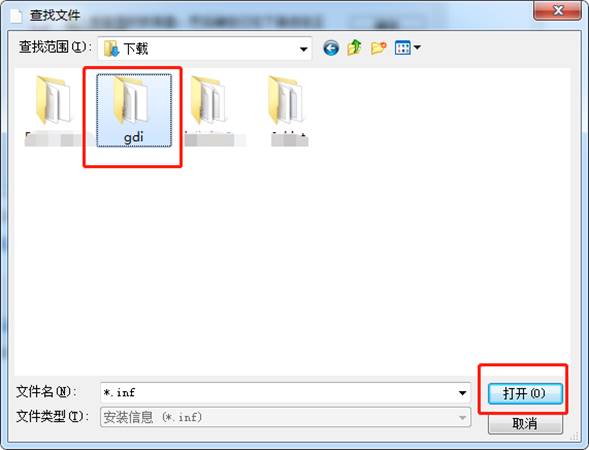
11,进入解压缩的文件夹后,点击选择打开相应的文件,点击确定。
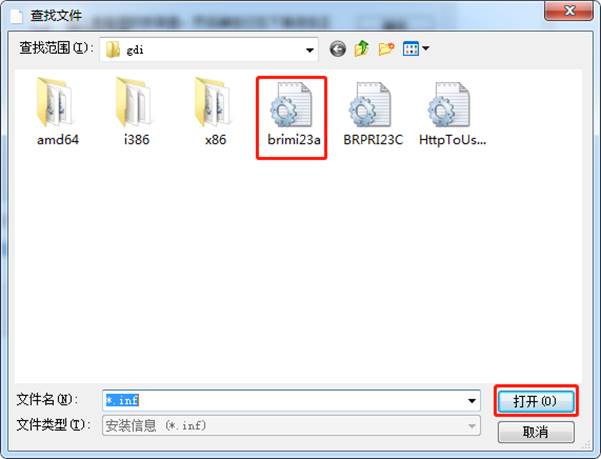
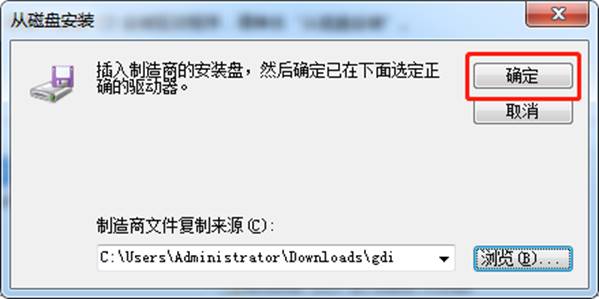
12,在弹出窗口中,选择您需要安装的打印机型号(本例中是DCP-T735DW机型),按照安装程序的提示,一步步操作。
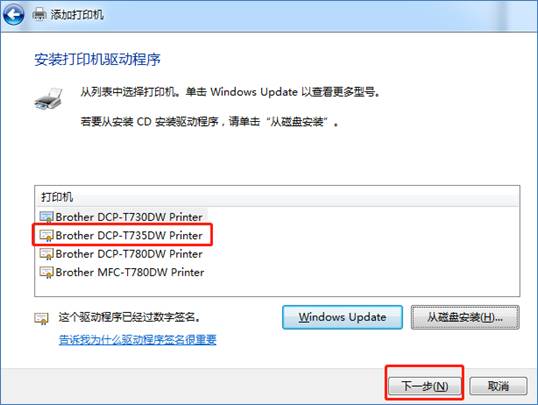
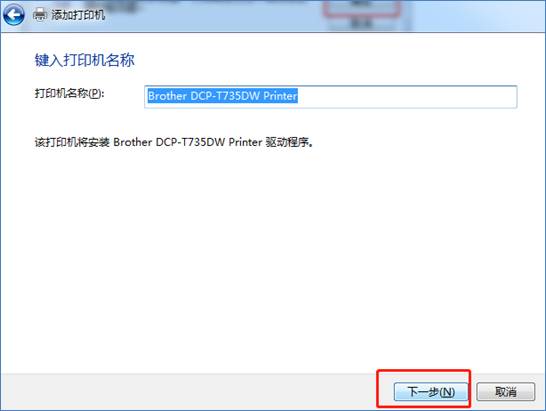
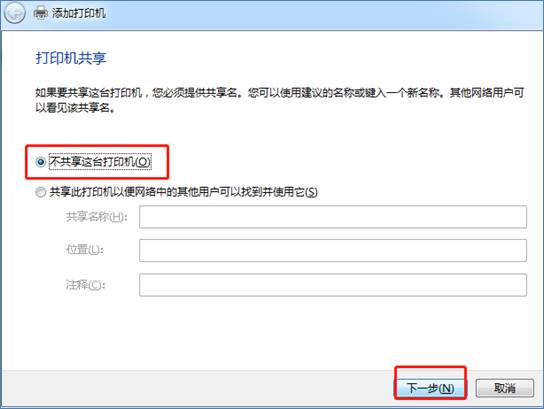
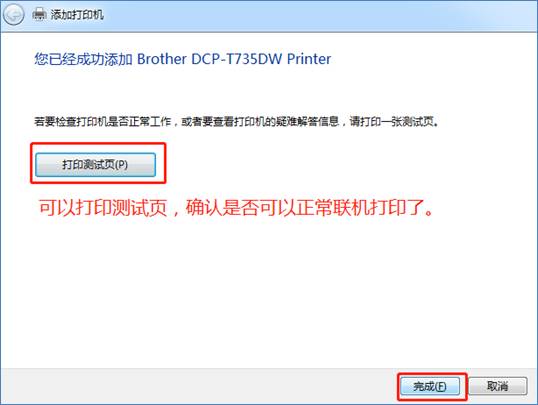
13,安装完成后,可以在“设备和打印机”中,看到新安装的打印机图标。